Time Machine einrichten & nutzen

In dieser Beschreibung gehen wir darauf ein, wie Ihr Time Machine mithilfe von Apple's Mac OS Sicherungssystem Time Capsule einrichtet und nutzen könnt.
Als erstes muss die Time Capsule eingerichtet werden. Zum ersten Voll-Backup empfehlen wir überdies die Time Capsule vorerst per Kabel anzuschließen. Danach kann man die TC (Time Capsule) gleichzeitig als AP (AccessPoint) für das bestehende WLAN verwenden und somit die Reichweite erhöhen.
Nachdem die TC nun eingerichtet und bereit zum Sichern ist, müsst Ihr einmal das Programm Time Machine öffnen, dort das Sicherungs-Volume (TC) wählen und noch ein paar kleine Anpassungen vornehmen.
Time Machine könnt Ihr in den Systemeinstellungen in der Gruppe "System" finden und aktivieren.
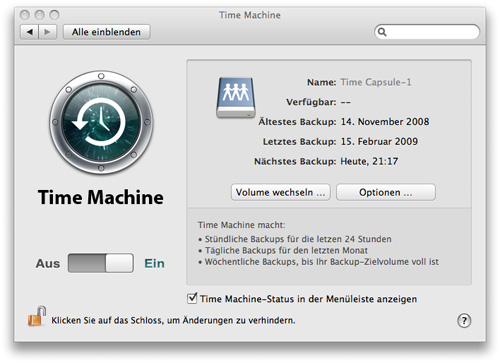
Time Capsule Backup einrichten
Ist deine Time Capsule nun über das Netzwerk erreichbar, so kannst du in Time Machine das Time Capsule Volume auswählen und den Ort des Backups ändern.
Öffne die Systemeinstellungen und wähle im Bereich System Time Machine aus.
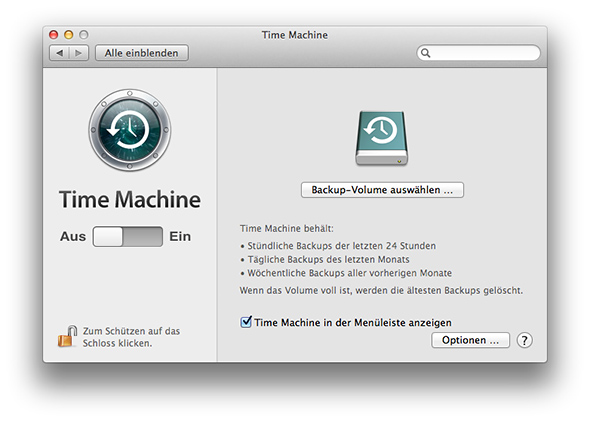
Über den Button "Backup-Voume auswählen ..." öffnet sich ein Fenster mit einer Auswahl an verfügbaren Volumes. Hier markierst du das Time Capsule-Volume und aktivierst es über den Button "Volume verwenden". - Hast du die Festplattenverschlüsselung FileVault aktiviert, so solltest du auch hier den Haken bei "Backups verschlüsseln" setzenn.
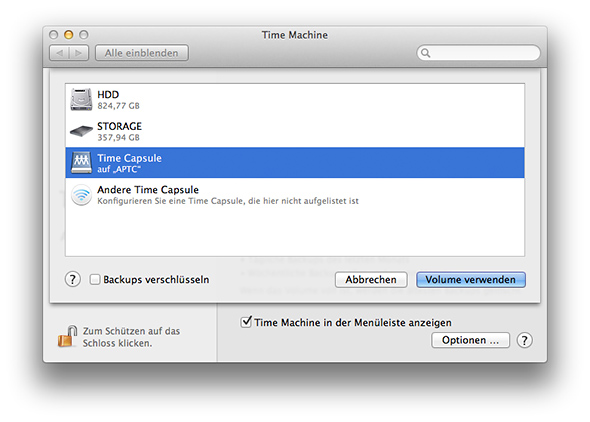
Hast du bei der Konfiguration ein Passwort für deine Time Capsule gewählt, so ist es jetzt Zeit dieses anzugeben. :-)
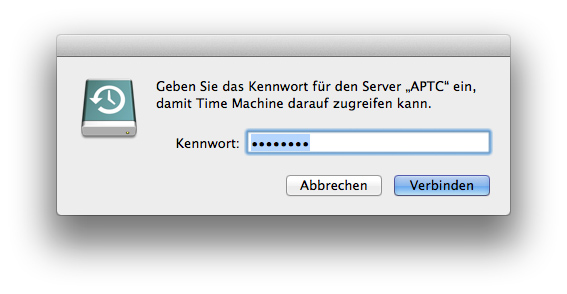
Im Folgenden gelangst du zurück zu den Einstellungen der Time Machine mit dem neuen Volume auf der Time Capsule. Auch die Angabe zum nächsten geplanten Backup wurde bereits aktualisiert und Time Machine sollte nach einingen Minuten mit dem ersten Backup beginnen.
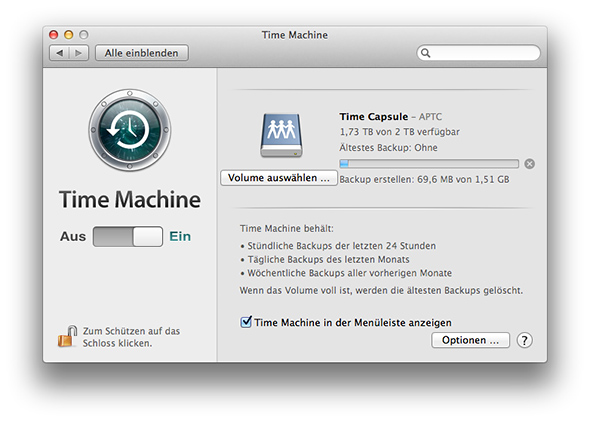
Hinweis Das initiale Backup auf ein Netzwerkmedium über WLAN sollte wenn möglich vermieden werden, da dies u.U. sehr lange dauern kann.
Time Machine Backup verschlüsseln
Hinweis Sofern du auf deinem Mac FileVault zum Verschlüsseln deiner Festplatte aktiviert hast, solltest du in den Time Machine Einstellungen auch die Verschlüsselung für dein Backup aktivieren.
Zum Erstellen eines verschlüsselten Backups musst du in den Time Machine Einstellungen über den Button "Volume auswählen ..." einen Haken bei "Backups verschlüsseln" setzen. Die Option auch Time-Machine-Backups zu verschlüsseln, ist nur beim ersten Auswählen des Backup-Volumes möglich. Es muss daher ggf. ein neues Backup angelegt werden.
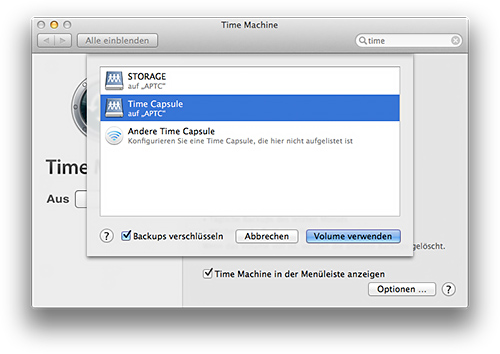

 Sichere dir jetzt dein kostenloses Exemplar unserer Shortcut-Übersicht für macOS als PDF!
Sichere dir jetzt dein kostenloses Exemplar unserer Shortcut-Übersicht für macOS als PDF!